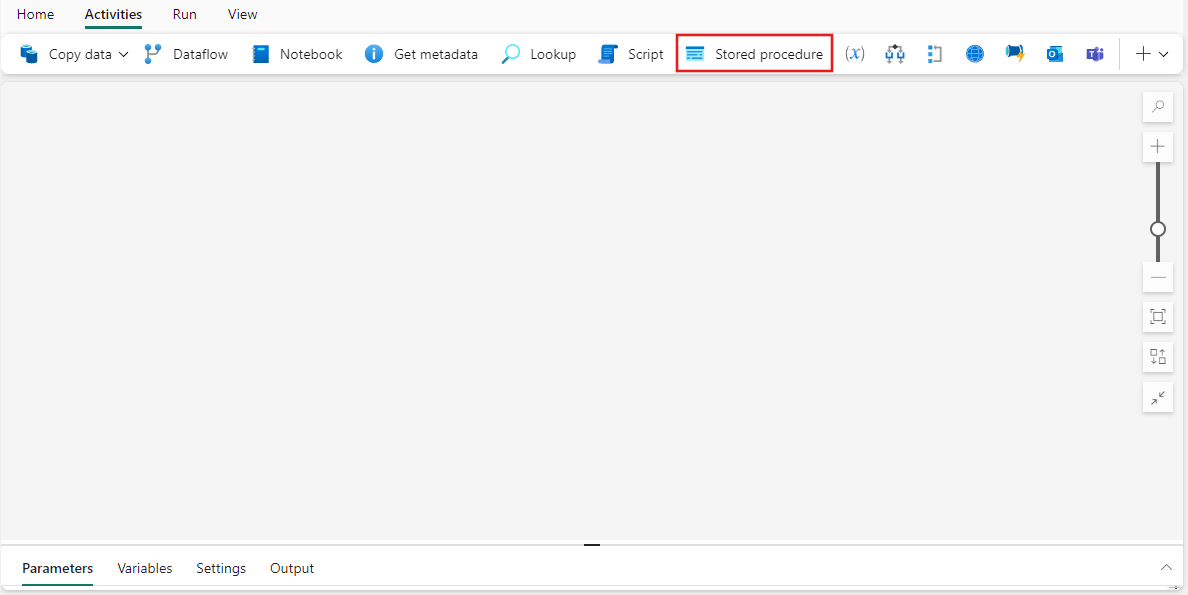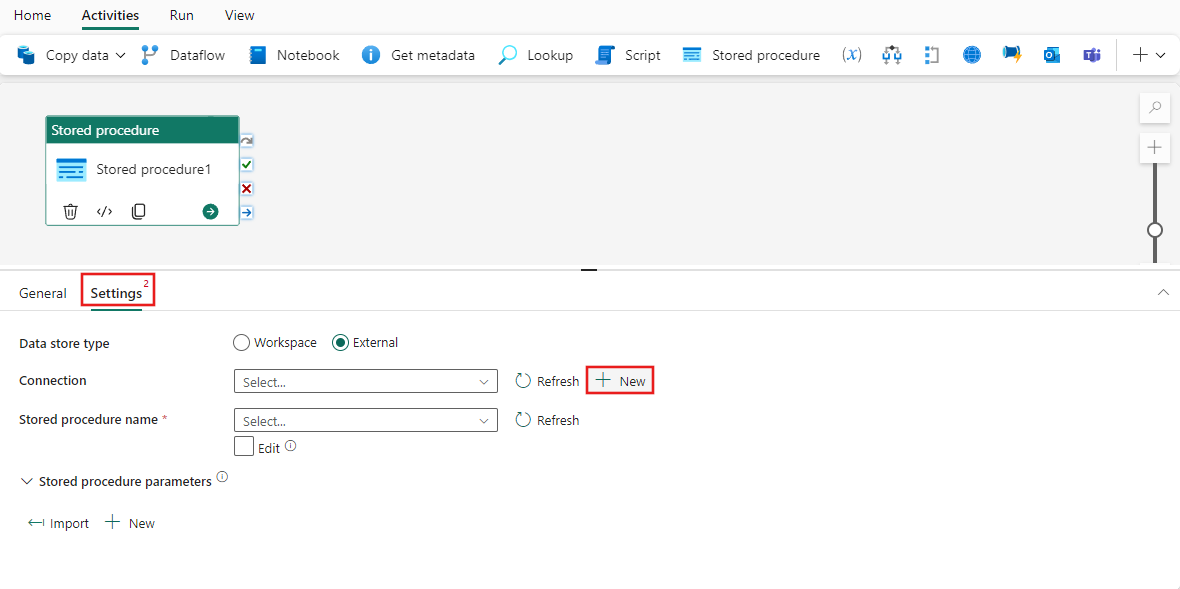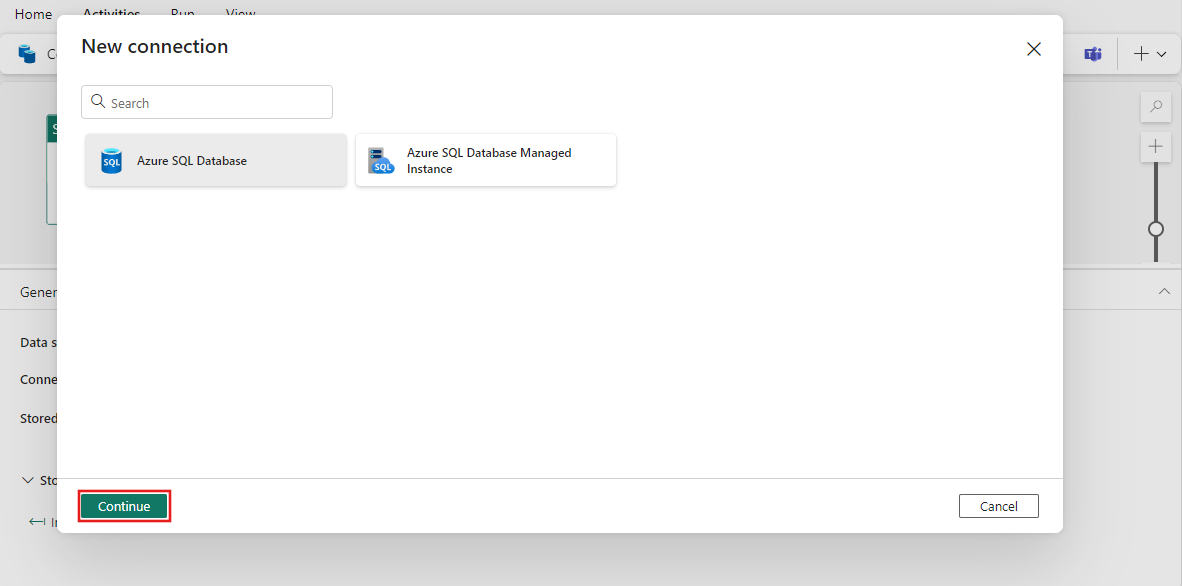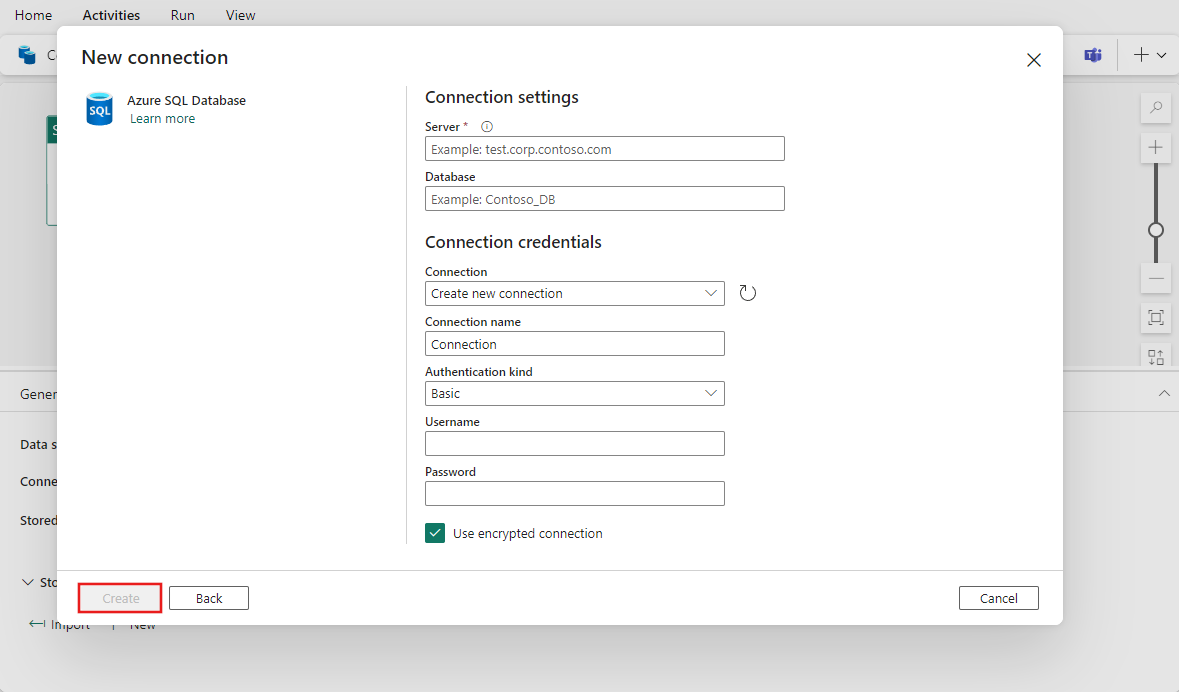如何使用預存程序活動
在本文中,您將瞭解如何將新的預存程式活動新增至管線、新增連接,以及設定要執行的活動。
必要條件
若要開始使用,您必須滿足下列必要條件:
- 具有有效訂閱的租用戶帳戶。 免費建立帳戶。
- 已建立一個工作區。
步驟 1:在管線創作區中新增預存程序活動
步驟 2:新增 SQL 的新連線
選取設定索引標籤。選取新增以建立新的連線。
在新的彈出視窗中,選擇目標 SQL 來源類型,然後選取 [ 繼續]。 Fabric 中的預存程序活動目前支援 Azure SQL 和 Azure SQL 受控實例。
提供新連線的連線詳細資料,然後選取 [ 建立]。
步驟 3:選擇預存程式並設定參數
選取預存程式,並選擇性地匯入其參數或手動新增參數。 選取 [ 匯 入] 按鈕,從預存程式匯入參數,因為它儲存在資料源中,或選取每個參數的 [+ 新增 ] 按鈕以手動方式新增參數,然後提供其名稱和資料類型,以及可為 Null 性設定。 直接輸入文字,或使用 自定義表達式 填入值,為每個參數提供值。
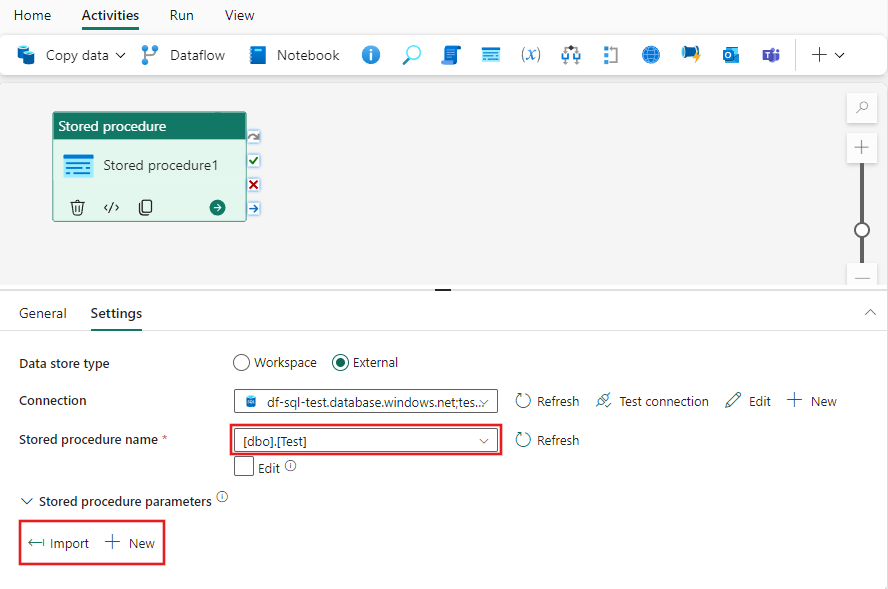
步驟 4:儲存並執行或排程管線
切換至管線編輯器頂端的首頁索引標籤,然後選取儲存按鈕以儲存管線。 選取執行以直接執行,或選取排程來排程它。 您也可以在這裡檢視執行歷程記錄,或進行其他設定。